如何在PDF文件中添加个人电子签名
PDF是一种在商业世界中广泛使用的文档格式,也正因为如此,数字签名的PDF文件已被大众广泛默认接受为一种具备安全性、专业性以及具有法律约束力的文件。
PDF是一种在商业世界中广泛使用的文档格式,也正因为如此,数字签名的PDF文件已被大众广泛默认接受为一种具备安全性、专业性以及具有法律约束力的文件。通常我们在和客户签订合同或者著作自己版权的文章的时候,我们常常会使用到电子签名,而一般这些文件都是PDF版本的。那么您想知道究竟使用何种方法才能在PDF文件中添加个人的电子签名吗?在本文中,我们将向您展示如何使用PDF编辑器在PDF文件中添加个人电子签名。
首先,要将个人电子签名添加到PDF文件中,尤其是添加到已经导入的PDF文档中,您必须使用一个专业的PDF工具,如万兴PDF。万兴PDF允许您在文档中应用经过认证的行业标准数字签名,使用数字签名签署文档可以节省大量的时间和精力,不需要重新打印或扫描文档之后再进行笔签,那么这定然会加快您与同事、客户和合作伙伴的工作流程,方便您们的商业合作。下面我们将具体介绍如何使用万兴PDF将个人电子签名添加到PDF文件中。
步骤1下载并安装
打开万兴PDF官网,点击下载安装包后,安装好并启动万兴PDF。
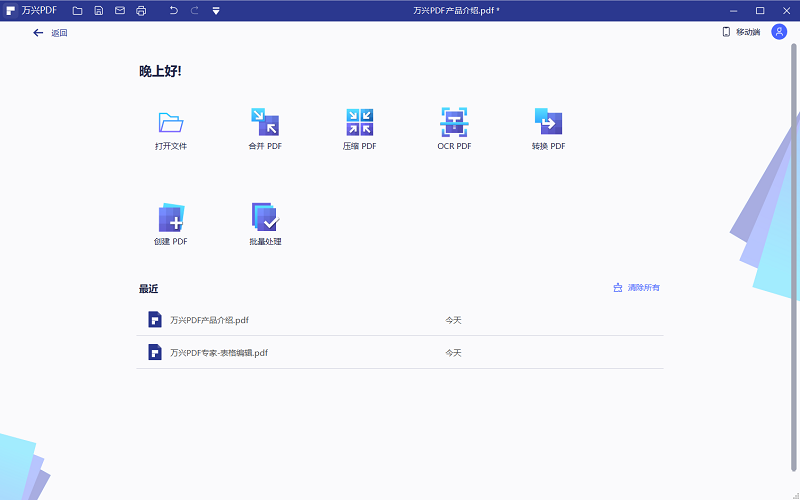
步骤2打开文件并找到“保护”菜单
启动万兴PDF编辑器,然后单击“打开文件”菜单浏览您的计算机以查找要向其添加签名的PDF文档。打开后,找到“签署文档”,向PDF文档添加签名。
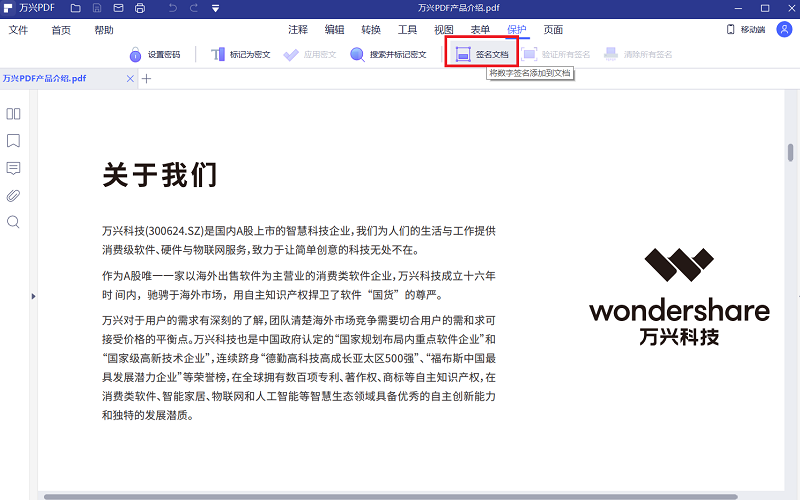
步骤3在PDF文档中插入签名
在“保护”菜单下,单击“签署文档”。将光标移到要添加签名的区域,然后单击该区域。执行此操作时,将弹出一个名为“签署文档”的对话框。
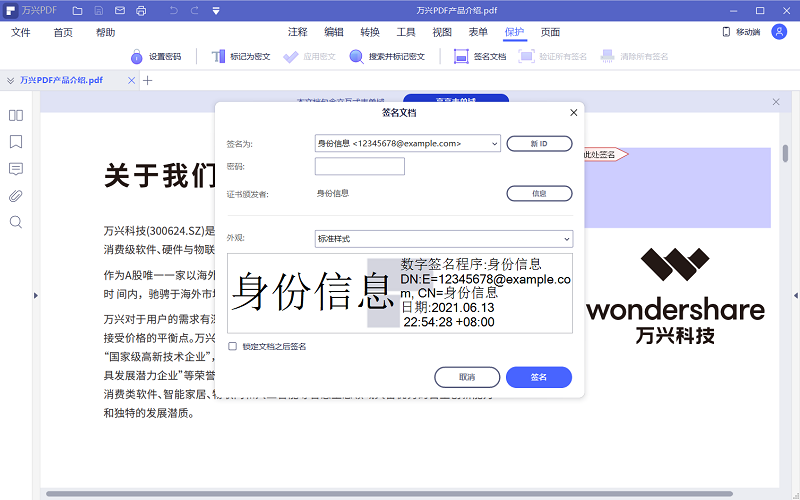
步骤4创建新的签名ID
首次使用PDF编辑器向PDF文件添加签名时,请单击“新建ID”按钮以创建新的ID。在“新建ID”框中,如果已经有数字ID,请浏览计算机上的文件并将其导入PDF编辑器。如果您之前没有数字ID,请使用您的姓名、电子邮件地址、公司名称等创建一个。导入或创建数字ID后,它将引导您返回“签署文档”窗口,并在框中显示您的ID信息。单击“签名”可将您的签名添加到PDF文件中。这就是你添加PDF签名的方式!
注意:考虑到数字签名的权威性,我们建议您使用基于证书的数字ID签署PDF文档。PDF编辑器允许您创建自己的证书ID,但常用的方法是使用由受信任的第三方证书颁发机构颁发的证书ID。使用基于证书的数字ID,收件人将能够验证您签名的PDF文件是否真实。






